Zarządzanie aplikacjami z witryny internetowej Portal firmy
Dotyczy:
- Android
- iOS/iPadOS
- macOS
- Windows 10/11
Zaloguj się do witryny internetowej Portal firmy, aby wyświetlać aplikacje z organizacji i zarządzać nimi.
Wyświetlanie wszystkich aplikacji
Z menu wybierz pozycję Aplikacje , aby wyświetlić wszystkie aplikacje udostępnione przez organizację.
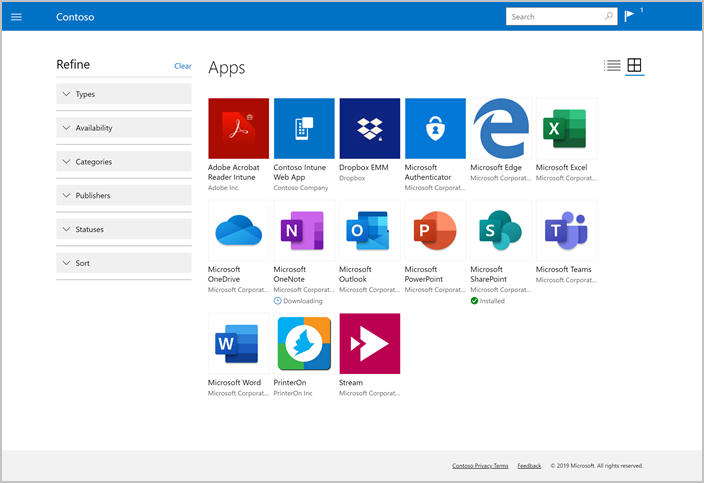
Na tej stronie wymieniono następujące szczegóły dotyczące każdej aplikacji:
- Nazwa: nazwa aplikacji z linkiem do strony szczegółów aplikacji.
- Wydawca: nazwa dewelopera lub firmy, która dystrybuowała aplikację. Wydawca jest zazwyczaj dostawcą oprogramowania lub organizacją.
- Data publikacji: data udostępnienia aplikacji do pobrania. Data publikacji może pokazywać początkową wersję aplikacji lub najnowszą aktualizację aplikacji.
- Stan: bieżący stan aplikacji na urządzeniu, który obejmuje dostępne, zainstalowane i instalowane.
- Kategoria: funkcja lub przeznaczenie aplikacji, takie jak polecane, inżynieria, edukacja i produktywność.
Wyświetlanie aplikacji dla urządzeń z systemem Windows
Portal firmy nie rozpoznaje od razu nowo dodanych urządzeń z systemem Windows. Dlatego zanim będzie można zobaczyć dostępne aplikacje, musisz poinformować Portal firmy którego urządzenia używasz. Aby to zrobić:
- Zaloguj się do https://portal.manage.microsoft.com/devices.
- Wybierz pozycję Urządzenia.
- Na liście urządzeń zostanie wyświetlony komunikat z monitem o zidentyfikowanie urządzenia. Naciśnij komunikat.
- Wybierz urządzenie na ekranie Jakiego urządzenia używasz .
Wyszukiwanie i uściślanie
Użyj paska wyszukiwania, aby znaleźć aplikacje. Wyniki wyszukiwania są sortowane automatycznie według trafności.
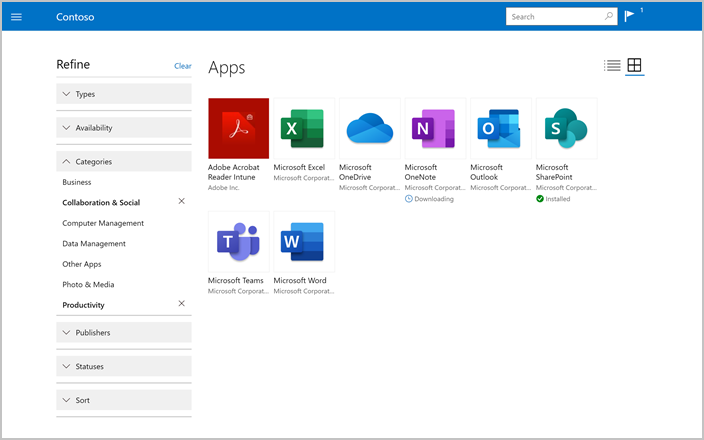
Wybierz pozycję Uściślij , aby wyświetlić opcje filtrowania i sortowania. Przefiltruj listę, aby wyświetlić aplikacje z określonymi kryteriami, takimi jak Typ, Dostępność i Wydawcy. Wybierz pozycję Sortuj , aby zmienić rozmieszczenie aplikacji według:
- Nazwa aplikacji rosnąca lub malejąca alfabetycznie
- Nazwa wydawcy, rosnąco lub malejąco alfabetycznie
- Data publikacji, najstarsza lub najnowsza
Wyświetlanie zainstalowanych aplikacji
Z menu wybierz pozycję Zainstalowane aplikacje , aby wyświetlić listę wszystkich aplikacji zainstalowanych na urządzeniu.
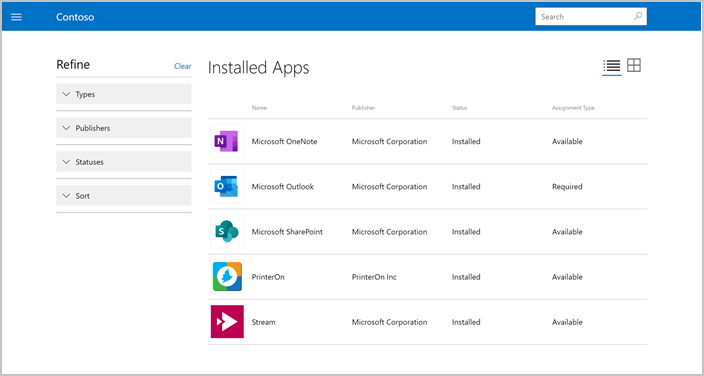
This page lists the following details about each app:
- Name: The name of the app, with a link to the app's details page.
- Typ przypisania: sposób przypisywania i udostępniania aplikacji. Aby uzyskać więcej informacji, zobacz Dostępne i wymagane aplikacje. Twoja organizacja może udostępnić ci aplikację do samodzielnej instalacji lub może wymagać i automatycznie zainstalować aplikację na urządzeniu.
- Publisher: The name of the developer or company that distributed the app. A publisher is typically a software vendor or your organization.
- Date Published: The date that the app was made available to download. Publish date could show an app's initial release or an app's most recent update.
- Stan: bieżący stan instalacji aplikacji na urządzeniu. Aplikacje mogą być wyświetlane jako instalacja, instalacja i instalacja nie powiodła się. Wyświetlenie aktualnego stanu wymaganych aplikacji może potrwać do 10 minut.
Search and refine
Use the search bar to find apps. Search results are sorted automatically by relevancy.
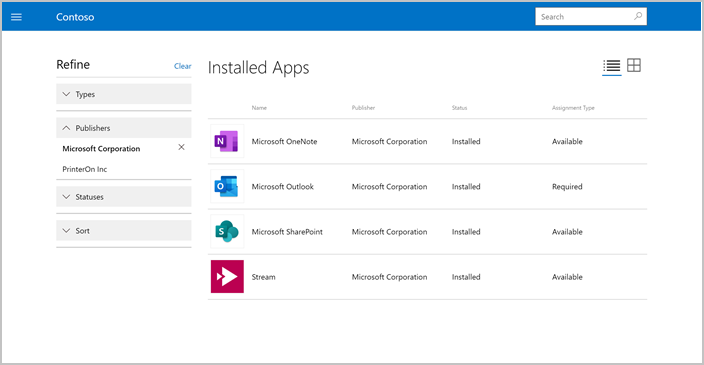
Select Refine to see filter and sort options. Przefiltruj listę, aby wyświetlić aplikacje z określonymi kryteriami, w tym typami, wydawcami i stanami. Select Sort to rearrange the apps by:
- App name, ascending or descending alphabetically
- Publisher name, ascending or descending alphabetically
- Data publikacji, najstarsza lub najnowsza
Potrzebujesz dodatkowej pomocy? Skontaktuj się z działem pomocy technicznej twojej firmy. Aby uzyskać informacje kontaktowe, sprawdź witrynę internetową Portal firmy.
Dostępne i wymagane aplikacje
Aplikacje są przypisane do Ciebie przez organizację i oznaczone jako dostępne lub wymagane. Na stronie Zainstalowane aplikacje są wyświetlane aplikacje w kolumnie Typ przypisania .
Dostępne aplikacje: te aplikacje są wybierane przez organizację i są odpowiednie i przydatne w pracy lub szkole. Są one opcjonalne do zainstalowania i są jedynymi aplikacjami, które można znaleźć w Portal firmy do zainstalowania.
Wymagane aplikacje: Organizacja może wdrażać niezbędne aplikacje służbowe bezpośrednio na urządzeniu. Te aplikacje są automatycznie instalowane bez interwencji.
Aplikacje są dostępne dla Ciebie na podstawie typu urządzenia. Jeśli na przykład używasz witryny internetowej Portal firmy na urządzeniu z systemem Windows, będziesz mieć dostęp do aplikacji systemu Windows, ale nie do aplikacji systemu iOS.
Wyświetlanie szczegółów aplikacji
Wybierz aplikację na stronie Aplikacje lub Zainstalowane aplikacje , aby wyświetlić jej szczegóły. Nastąpi przekierowanie do pozycji Szczegóły aplikacji, gdzie znajdziesz opis i wymagania aplikacji. Jeśli aplikacja nie jest jeszcze zainstalowana na urządzeniu, możesz ją zainstalować na tej stronie.
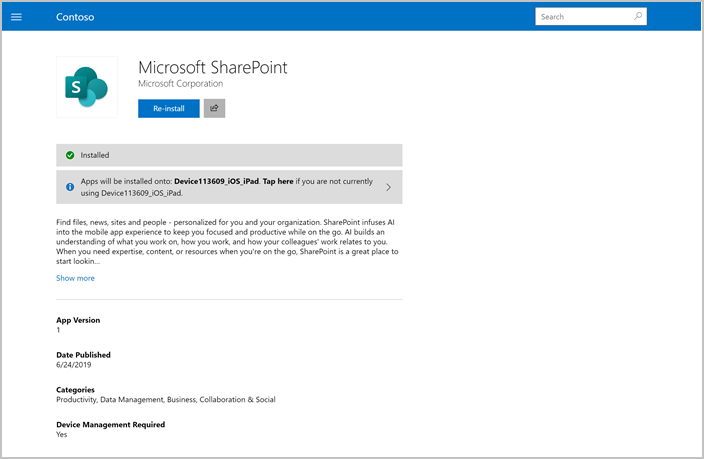
Stan zgodności urządzenia
Wyświetl stan zgodności urządzeń z witryny internetowej Portal firmy. Możesz przejść do witryny internetowej Portal firmy i wybrać stronę Urządzenia, aby wyświetlić stan urządzenia. Urządzenia zostaną wyświetlone ze stanem Dostęp do zasobów firmy, Sprawdzanie dostępu lub Nie można uzyskać dostępu do zasobów firmy.
Następne kroki
Wciąż potrzebujesz pomocy? Contact your company support. Aby uzyskać informacje kontaktowe, sprawdź witrynę internetową Portal firmy.
Opinia
Dostępne już wkrótce: W 2024 r. będziemy stopniowo wycofywać zgłoszenia z serwisu GitHub jako mechanizm przesyłania opinii na temat zawartości i zastępować go nowym systemem opinii. Aby uzyskać więcej informacji, sprawdź: https://aka.ms/ContentUserFeedback.
Prześlij i wyświetl opinię dla